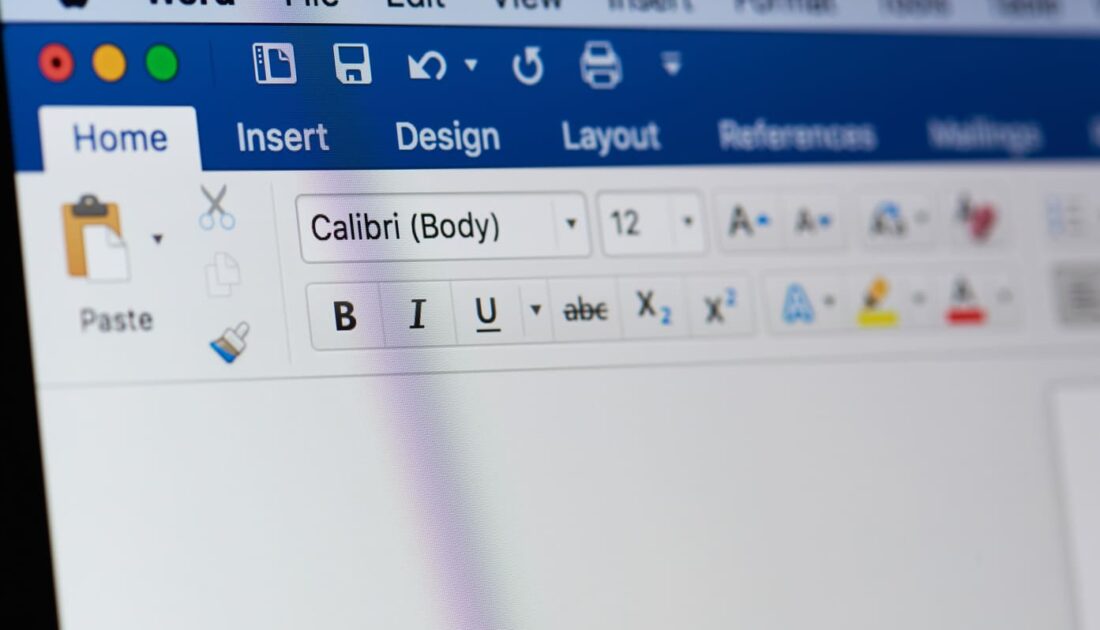Wanneer je niet bekend bent met Microsoft Word, kan het lastig zijn om door de verschillende functies te navigeren. Wil je de presentatie van je Word-documenten verbeteren? Wil je leren hoe je effectieve kop- en voetteksten maakt? In dit artikel bieden we je een vereenvoudigde handleiding voor het maken van een kop- en voettekst in Word.
Definitie
Een kop is een gebied dat verschijnt in de bovenmarges van een document en consistent is op alle pagina’s van je document. Ondertussen is een voettekst een gebied dat verschijnt in de ondermarges van een document en consistent is op alle pagina’s van het document.
Het maken van een Word kop- en voettekst is een eenmalige taak tijdens het samenstellen van het document. Word zal het dan automatisch repliceren en beheren.
Een Kop maken
Je moet naar het tabblad ‘Invoegen’ gaan op je lint en eenvoudigweg “Kop” selecteren. De kopselectie opent een vervolgkeuzelijst met verschillende vooraf ontworpen kop-sjablonen om je te helpen een Word-kop te maken. Zodra je een sjabloon hebt gekozen, hoef je het alleen maar in te vullen met je gewenste inhoud.
Bijvoorbeeld, je kunt de documenttitel opnemen, een adres, een telefoonnummer of zelfs het logo van je bedrijf. Je kunt ook een veld invoegen dat automatisch berekent. Ga gewoon naar het tabblad ‘Kop- en Voettekst’ en selecteer de sectie ‘Veld’. Een tabblad wordt geopend, waarmee je Word kunt vertellen wat er moet worden weergegeven. Je kunt de datum van vandaag invoeren; deze zal verschijnen en bijwerken naarmate de dag vordert.
Later, als je terug wilt gaan naar je kop of voettekst, klik er dan gewoon op. Bij het maken van een Word kop- en voettekst kun je ervoor kiezen om een andere eerste pagina te hebben dan de andere pagina’s. Om dit te doen, moet je de sectie ‘Andere eerste pagina’ selecteren onder het tabblad ‘Kop- en Voettekst’. Deze optie wordt vaak gebruikt voor omslagpagina’s. Het creëert een scheiding tussen de omslagpagina en de rest van het document.
Het is ook mogelijk om paginanummering aan de linkerkant te hebben op de linkerpagina’s en paginanummering aan de rechterkant op de rechterpagina’s. Hiervoor selecteer je in hetzelfde tabblad de sectie ‘Oneven en Even Pagina’s Verschillend’.